今回はHyperX(ハイパーエックス)のゲーミングキーボード「Alloy Core RGB」をレビューしていきます。
HyperX Alloy Core RGBの特徴

- メンブレンキーボード
- 文字入力などの作業向けフルサイズ
- 特徴的なライトバーとダイナミックなRGBライティング効果
- 耐飛沫性キーボード
- ライティング、ゲーミングモード、メディアコントロールの専用キー搭載
HyperX Alloy Core RGBの性能(スペック)
| キースイッチ | メンブレン式 |
|---|---|
| フォームファクター | フルサイズ |
| 奥行 | 175.31mm |
| 幅 | 443.20mm |
| 高さ | 35.68mm |
| 重量 | 1121g(ケーブル含む) |
| ケーブル | 布巻きケーブル、1.8m |
| アクチュエーションポイント | – |
| キーストローク | – |
| 押下圧 | – |
| 耐久性 | – |
| レポートレート | 1000hz |
| 配列 | 日本語配列 |
HyperX Alloy Core RGBのパッケージ内容
梱包状態
 |
 |
パッケージ内容

HyperX Alloy Core RGB本体、クイックスタートガイド。
HyperX Alloy Core RGBの形状、外観
 |
 |
 |
 |
 |
 |
HyperX Alloy Core RGBの色はBlackの1色のみ。配列は日本語配列のみです。
 |
 |
 |
フレームはプラスチック製、触るとザラザラとしていて若干のテカリがあります。指紋は目立たない感じです。表面上部と下部にロゴマークが入っています。
 |
 |
キーキャップのかな印字はなし。触るとつるつるとしています。指紋が目立たないマットタイプ。キーはフレームに内臓されているタイプ。
HyperX Alloy Core RGBは日本語配列のフルサイズキーボードです。スペースキーの幅はキー4個分と標準的。テンキーと専用キーがあるので横幅、奥行きともに長めとなっています。
 |
 |
HyperX Alloy Core RGBには専用キーが備わっています。左上にはライティングとゲームモードのキー、右上にはメディアコントロールとインジケーターがあります。
 |
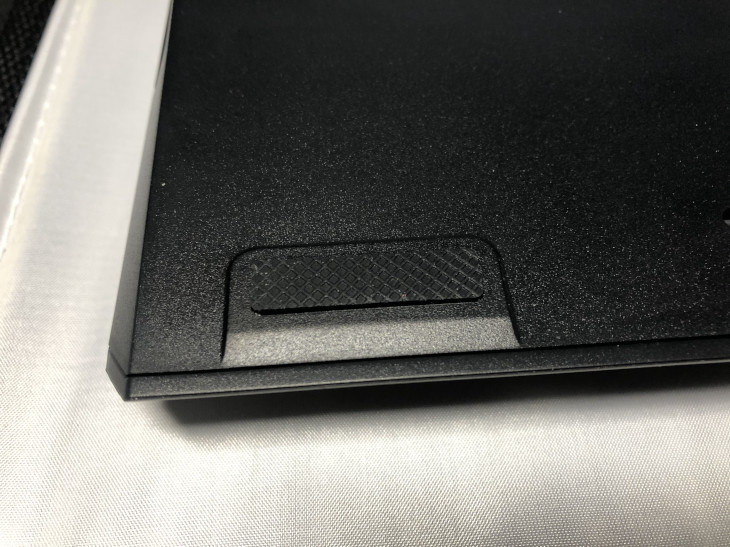 |
裏面はプラスチック製。滑り止めは4隅に小さめの滑り止めが張られています。滑り止めは強めで少しぶつかったくらいでは動かない感じです。
 |
 |
 |
 |
角度調節のスタンドは1段階で調節できます。スタンドにも滑り止めラバーが張られているのでしっかりと固定されます。
 |
 |
ケーブルの出口は中央です。着脱はできないタイプで布巻きタイプのケーブルとなっています。
HyperX Alloy Core RGBの設定、操作
HyperX Alloy Core RGBはソフトウェアがありません。キーボード本体の専用キーで設定、操作します。
ライティング

左から明度、LEDモード、ゲームモードとなっています。
ゲームモードを有効にすることでWindowsキーを無効にする。
〇カスタムエフェクト
- FN +↑↓:エフェクト速度
- FN + ←→:ソリッドカラー切替(レッド、オレンジ、イエロー、グリーン、ティール、ブルー、パープル、ピンク、ホワイト)
- FN + F12:ロックモード
- FN + F1~F5:5つのゾーンモードで色をカスタマイズできる
メディアコントロール

左上から音量ダウン、音量アップ、ミュート、停止、逆にスキップ、再生/一時停止、次にスキップ。
キースイッチ(軸)

HyperX Alloy Core RGBのキースイッチはメンブレン式です。
メンブレンキーボードは打鍵時にグニグニとして感触があり、とても静音なのが特徴です。
アクチュエーションポイントや押下圧などの公称値はありません。
打鍵感、打鍵音
押下圧の公称値はありませんが押した感じ結構軽めな気がします。45gくらいなんじゃないかな?押下圧が軽く結構サクサクタイピングできました。
しっかり押し込まないと反応することがないのでミスタイプもなく打鍵音もとても静かで落ち着いて作業できました。
HyperX Alloy Core RGBはフルサイズのキーボードなので作業をするのに必要なボタンが全てあるため快適に作業できました。まぁ私はテンキーは使わないので必要ないんですが・・・。
打鍵感は悪くないですが、心地よいとはやはり言えない感じでした。私はそこまで打鍵感にこだわりはないので問題ないですが、打鍵感を重視している方はやはりメカニカルキーボード一択です。
打鍵時の金属音はメンブレンなのでしません。
ゲームをやってみた使用感
 |
 |
 |
実際にゲームをプレイしてみて使用感はどんな感じか試してみました。
キーボードの置き方として、ニュートラル、ハの字、逆ハの字があると思うのでそれぞれ試してみました。
フルサイズキーボードで一番困るところはここですね。キーボードのサイズがデカいのでテーブルのスペースを大きくとられます。もし角度を付けてマウスの可動域を稼いでいる場合はかなり角度を付けないと可動域は稼げないかと思います。フルサイズだとどうしようもない部分ですね。
実際にゲームをしてみたところキーボードにマウスがぶつかることはありませんでしたが、かなり腕を広げる様にしていないとぶつかりそうになります。それが少しやりづらくAIMしづらい感じになりました。やはりゲームをする分にはテンキーレス以下のサイズのキーボードがいいですね。
スペースを取られるという点以外は操作性はとてもよかったです。メンブレンですが押しづらいとか反応が遅いとかは一切なく普段通りの操作ができました。
また、打鍵音がかなり静かで驚きました。Iphoneで打鍵音も撮っていたのですが小さすぎてあまり入っていませんでした。なのでボイスチャットに入ってしまうということもなさそうです。
同時入力テスト

ゲームをする際、2~3つのキーを同時に入力することも多々あると思います。
そこで同時入力をいくつまで受け付けるのかテストしました。
同時入力テストのテストに「キーボード同時入力テスト」を使わせていただきました。
HyperX Alloy Core RGBの同時入力数
ゲームでよく使う[1,2,3,4,5,q,w,e,r,t,a,s,d,f,g,z,x,c,v,b,Tab,Shift,Space,ctrl,alt]を重点的に調べ見たところ[3+c,5,w,e,a,s,d,f,][3+Tab,4,5,w,e,a,s,d,f,x,][Tab+c,4,x]の組み合わせが反応しませんでした。やはりメンブレンキーボードは組み合わせによって反応しないキーがでてきますね。
ただほかのメカニカルキーボードは反応しないだけでなく別のキーが反応するということもありましたが、HyperX Alloy Core RGBはそのようなことはなかったのでまだましかなとも思いました。
また[3+c,5,w,e,a,s,d,f,][3+Tab,4,5,w,e,a,s,d,f,x,][Tab+c,4,x]は反応しませんがそうそう同時に押すことがない組み合わせなので実状問題ないかもしれないですね。
HyperX Alloy Core RGBの応答速度(反応速度)

キーボードの応答速度(反応速度)を測っていきます。※純粋なキースイッチの応答速度を計っているわけではないので参考程度にお考え下さい。
100回やった結果はこのようになりました。
- 最速:0.179秒
- 最遅:0.222秒
- 平均:0.2015秒
平均タイムは0.2015秒となりました。全キーボードの平均タイムは0.20185なのでほぼ平均タイムといた感じでした。
やはりメンブレンキーボードはあまり良いタイムが出ないですね。メカニカルキーボードは最速タイムだと0.15秒とか出るのですがHyperX Alloy Core RGBだと最速タイムは0.179秒でした。
まぁゲームで実感できるかと言われれば間違いなく実感できないレベルなので問題ないのですが、速ければ速いほうがいいのは間違いないですね。
⇓測定の仕方、その他ゲーミングキーボードの応答速度(反応速度)は以下の記事で確認できます。⇓

まとめ
フルサイズキーボードなので作業をする分には不自由を感じることは一切ありませんでした。程よい軽さの押下圧と静かな打鍵音で落ち着いて作業することができました。
ただゲームをする分にはやはりデカすぎだと思いました。ゲームだけするという方はテンキーレスのキーボードを買ったほうが無難です。
メリット
- 値段の割にライティングが綺麗
- 程よい軽さの押下圧と静かな打鍵音で落ち着いて作業できる
- 打鍵音がかなり静かでボイスチャットに最適
デメリット
- 打鍵感がグニグニで心地よさは微妙
- フルサイズだとどうしてもゲームをする分には大きすぎる
⇓その他のゲーミングキーボードのレビュー記事は以下で確認できます⇓

⇓おすすめのゲーミングキーボードと選び方を以下で解説しています⇓












